L’écran « Vitrage » permet de définir les vitrages et panneaux à insérer dans la position.
Le programme demande à l’utilisateur de définir les remplissages champ par champ.
Il est possible de sélectionner un champ particulier avec la souris. En maintenant le bouton gauche de la souris enfoncé, il est possible de sélectionner plusieurs champs à la fois.
Les remplissages et leurs propriétés sont définis dans la zone en bas de l’écran.
En faisant un clic droit sur la position, un menu contextuel s’ouvre.
Le remplissage d’un champ peut être copié.
Dans le menu contextuel cliquer sur « Copier remplissage ». Sélectionnez ensuite un autre champ, ouvrez le menu contextuel et cliquez sur « Insérer remplissage ».
Il existe deux possibilités pour afficher des coupes. Sélectionnez l’entrée « Coupes » du menu contextuel.
Cliquez sur l’option « Afficher » pour voir apparaître la coupe dans une nouvelle fenêtre.
Cliquez sur l’option « Nouveau » pour intégrer la coupe avec le dessin de la position.
Utilisez le clic droit sur la coupe pour la déplacer ou la supprimer.
Cliquez sur l’option « Annotations > Nouveau » pour ajouter une annotation à la position. La fenêtre qui s’ouvre permet de définir dans quels documents l’annotation sera visible.
Types de remplissages
Vitrage affaire
Cette fonction permet de définir des vitrages qui ne sont utilisés que pour une affaire particulière.
En sélectionnant cette option, une nouvelle fenêtre permettant de définir le vitrage affaire s’ouvre.
Cliquez sur le bouton « Ajouter » (en bas à gauche) ou sur le touche « Inser » pour ajouter une nouveau vitrage affaire.
Saisissez la désignation et les propriétés dans la partie droite de l’écran. Cliquez sur « Sauvegarder » pour enregistrer le vitrage.
Pour retourner à l’écran de saisie vitrage et utiliser le vitrage affaire dans la position, cliquez sur « Fermer ».
Panneaux affaire
Cette fonction permet de définir des panneaux qui ne sont utilisés que pour une affaire particulière.En sélectionnant cette option, une nouvelle fenêtre permettant de définir le panneau affaire s’ouvre
Cliquez sur le bouton « Ajouter » (en bas à gauche) ou sur le touche « Inser » pour ajouter une nouveau panneau affaire.
Saisissez la désignation et les propriétés dans la partie droite de l’écran. Cliquez sur « Sauvegarder » pour enregistrer le panneau.
Pour retourner à l’écran de saisie vitrage et utiliser le panneau affaire dans la position, cliquez sur « Fermer ».
Sans vitrage
Il est possible de poursuivre la définition de la position sans préciser de vitrage.
Croisillons
Différentes possibilités sont proposées dans la partie gauche de la page pour insérer des croisillons.

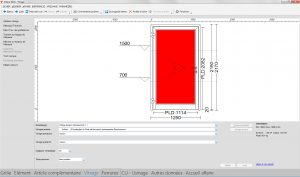
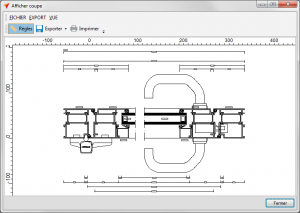
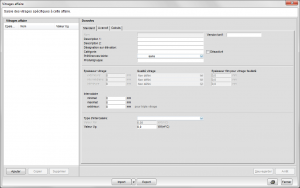

 Français
Français